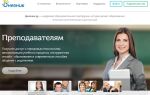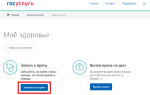Эта статья и видео посвящены регистрации транспортного средства на портале «Государственных услуг». Выбираем «Услуги», далее «Транспорт и вождение», далее «Регистрация транспортного средства».
Затем «Оформление документов при покупке». И здесь уже, в зависимости от того, новый автомобиль или б\у, выбираем: «Регистрация автотранспортного средства в Госавтоинспекции», если новый автомобиль, или «Изменение данных собственника транспортного средства», если автомобиль б\у.
Как получить услугу
Рассмотрим на примере более полной услуги «регистрация нового автомобиля». Спускаемся ниже, здесь есть пункт «Выберите электронную услугу или личное посещение». Если вы выберете личное посещение, то в этом случае скидка 30% на госпошлину предоставляться не будет. Вам будет просто предоставлено время и дата посещения. Этот пункт подойдет, если госпошлина у вас уже оплачена, и вы записываетесь повторно – тогда выбираете личное посещение. Если же вы выбираете электронную услугу – давайте с вами разберем ситуации, которые могут возникнуть при этом.
Первое – при выборе услуги у вас есть описание услуги, но кнопки «Получить услугу» у вас нет. Это может быть в следующих ситуациях: первое – если вы не авторизованы. Тогда в правом верхнем углу у вас будет написано «Личный кабинет», а не фамилия, имя, отчество. Тогда вам нужно нажать на «Личный кабинет», ввести ваш логин и пароль, нажать «Войти» и вернуться в услугу. И мы с вами видим, что кнопка «Получить услугу» появилась.
Если же в данном случае кнопка все равно не появилась, значит, у вас неподтвержденная учетная запись. О том, как подтвердить учетную запись, есть статья на нашем сайте.
Заполнение анкеты (пошаговая инструкция)
После того, как вы авторизовались и подтвердили учетную запись – у вас появилась кнопка «Получить услугу». Нажимаем на нее и видим анкету – давайте разберем ее. Рассмотрим на примере автомобиля – в первом пункте оставляем «Автомобиль».
Второй пункт – являетесь ли вы собственником, или доверенным представителем. Если вы являетесь доверенным представителем, тогда нужно будет ниже указать данные доверенности и данные собственника. Если собственник – оставляете флажок в данном пункте.
Третий пункт – это ваши персональные данные. Эти данные загружаются из личного кабинета. Если они указаны неверно или заполнены не полностью, то изменить их вы сможете только в личном кабинете. Перейти вы можете по ссылке «Изменить данные профиля» справа вверху. Если данные указаны верно – переходим в следующий пункт.
Четвертый пункт – это паспортные данные. Эти данные также загружаются из личного кабинета. В этом случае то же самое: если указано неверно или какие-то данные не указаны, то изменить их вы можете, перейдя по ссылке.
Пятый пункт – укажите адрес проживания. «По месту постоянной регистрации» вы выбираете, если обращаетесь по тому месту, которое отмечено у вас штампом в паспорте в вашей прописке. Следующий пункт – вы выбираете, если у вас временная регистрация. И третий пункт – вы выбираете, если находитесь по месту фактического проживания и у вас там нет ни постоянной, ни временной регистрации.
Шестой пункт – требуется ли вам получение государственных знаков. В этом пункте вы выбираете «Требуется». Государственный регистрационный знак вы заполняете, только если ваши знаки находятся на хранении в ГИБДД. Если вам требуется получение нового знака – данную информацию вы не заполняете.
Седьмой пункт – это паспорт транспортного средства. Если вы покупаете автомобиль в салоне, то ПТС уже идет с ним. И тогда вы выбираете «внести изменения в действующий»: в ГИБДД вам просто поставят отметки.
Восьмой пункт – «Выберите категорию, к которой принадлежит транспортное средство». Мы с вами оставим «Легковые автомобили».
Девятый пункт – описание транспортного средства. Здесь надо ввести VIN, повторить его. После этого ввести номер шасси или рамы. Если он отсутствует, так и написать «Отсутствует». Ввести номер кузова, но это не обязательно.
Десятый пункт – указываете данные транспортного средства. Это марка, модель, год выпуска, тип транспортного средства, тип двигателя, организация — изготовитель и цвет. Обязательны к заполнению – марка, модель и год выпуска.
В пунктах 8, 9 и 10 все заполняется на основании той информации, которая указана в ПТС.
Одиннадцатый пункт – укажите данные паспорта транспортного средства. Мы видим, что это не обязательно к заполнению.
Двенадцатый пункт – укажите документ, подтверждающий право собственности. Этот пункт также не обязателен для заполнения.
Тринадцатый пункт – укажите данные страхового полиса. Также видим, что это необязательный пункт для заполнения.
Четырнадцатый пункт – где вы будете ставить на учет транспортное средства. Здесь вы выбираете: по адресу проживания или по иному адресу.
В поиске лучше вводить просто город: выбираете город из подсказок, после этого курсором щелкните на пустое место. Спуститесь ниже и по карте или из списка выберите удобное для вас подразделение.
После этого нажимаете «Выбрать время записи» и выбираете дату.
Далее подтверждаете дату, нажав «Да, подтверждаю», ставите галочку «Я ознакомлен с порядком подачи» и нажимаете «Подать заявление».
Если какие-то обязательные данные вы не ввели или ввели неверно, то после нажатия кнопки «Подать заявление» выделится то поле, которое необходимо заполнить или отредактировать. После этого нужно будет снова спуститься вниз и нажать кнопку «Подать заявление».
Оплата госпошлины
После успешной подачи заявления в личном кабинете в разделе «Уведомления» появится вкладка «Заявления», если у вас ее до этого не было. Появится ваше заявление. В течение 2-х часов должна будет сформироваться госпошлина. Когда будет выставлена госпошлина, то когда вы откроете заявление и спуститесь в самый низ – там будет кнопка «Оплатить».
Также, если у вас подтвержден адрес электронной почты, то эта информация продублируется на адрес электронной почты.
По данным на 2020 год госпошлина на новый автомобиль, если у вас уже есть ПТС из автосалона, будет составлять 1995 рублей (цена уже со скидкой).
Вам нужно будет оплатить госпошлину в электронном виде на портале «Государственных услуг». Данные об оплате в ГИБДД должны самостоятельно выгрузить из Федерального Казначейства из государственной платежной системы. По закону вы имеете право не предоставлять эти данные. Единственное – рекомендую, на всякий случай, переписать номер транзакции. Нужно нажать «Подробнее» и здесь будет написан номер транзакции.
Заключение
Видеоверсия инструкции представлена ниже.





















 (3 оценок, среднее: 3,33 из 5)
(3 оценок, среднее: 3,33 из 5)